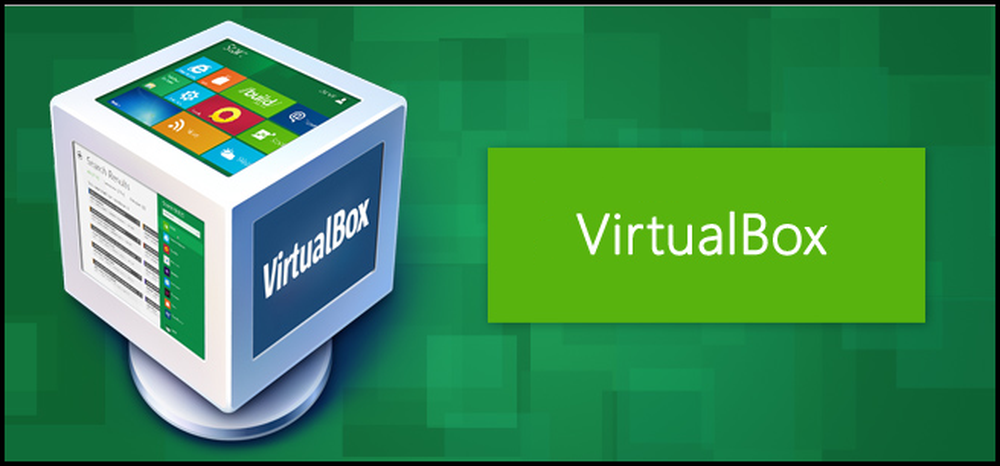Jak ušetřit čas pomocí snímků ve VirtualBoxu
Snapshoty jsou masivní spořič času, když testujete nastavení a konfiguraci testů Geek School. Přečtěte si o tom, jak se s nimi můžete těšit při sledování spolu s našimi články.
Základní myšlenkou snímku je, že nastavíte virtuální počítač přesně tak, jak chcete, uděláte snímek a pak můžete provést všechny změny, které chcete. Můžete dokonce nainstalovat něco strašného, protože na tom nezáleží - vše, co musíte udělat, je vrátit snímek zpět a váš virtuální počítač bude přesně tak, jak to bylo předtím.
Je to dokonalý způsob, jak udělat spoustu testování a vyčíst věci, aniž byste se rozbíjeli. Navíc je to virtuální stroj, takže ho můžete vždy znovu načíst. Pokud jste ještě nečetli náš článek o nastavení testovacího laboratoře, měli byste to udělat nejprve.
Vytvoření snímku
Uskutečnění snímku v VirtualBoxu je ve skutečnosti velmi snadné a když je hotovo, můžete ušetřit obrovské množství času. Chcete-li začít, otevřete svůj virtuální počítač a klikněte na položku nabídky stroje a vyberte možnost Take Snapshot ... Take Snapshot ...
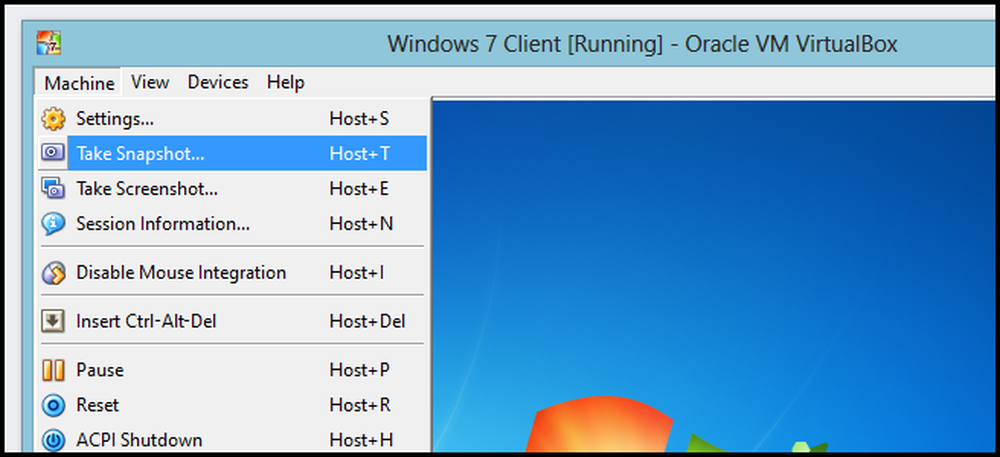
Vzhledem k tomu, že budeme snapovat čistou instalaci, budete muset dát vašemu snímku intuitivní jméno a popis, který si zapamatujete.
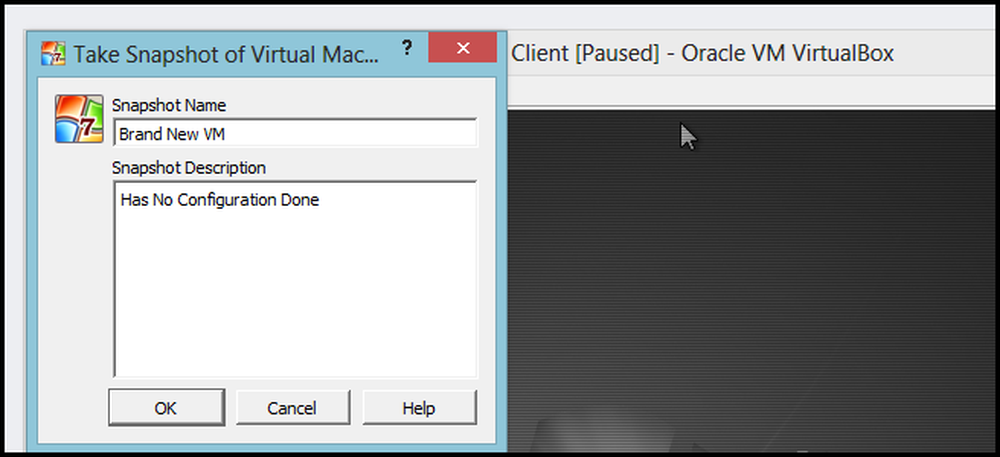
Virtuální počítač se pak periodicky ztlumí, zatímco je snímán bodový snímek.
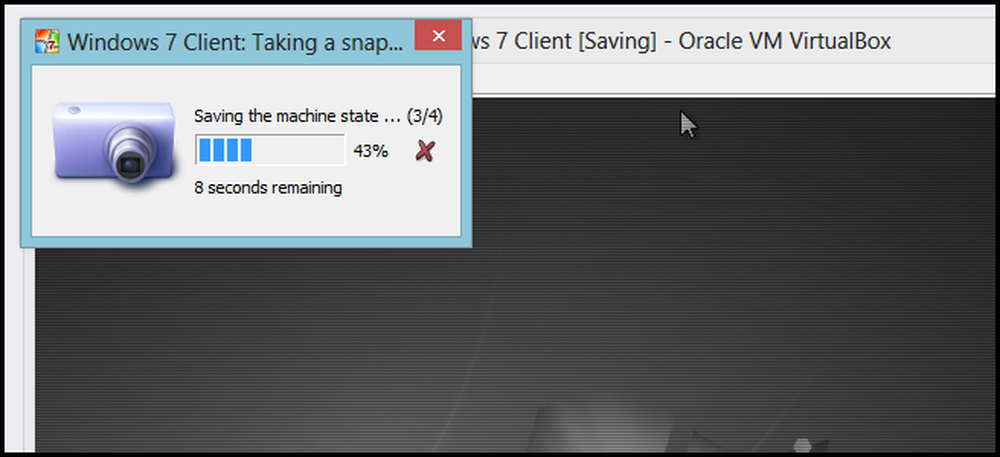
Návrat k snímku
Účelem návratu do snímku je, abyste se vrátili včas do určitého stavu, v našem případě čistého stavu, ihned po instalaci operačního systému. Protože to můžeme udělat jen tehdy, když virtuální stroj není zapnutý, pokračujte a vypněte jej.
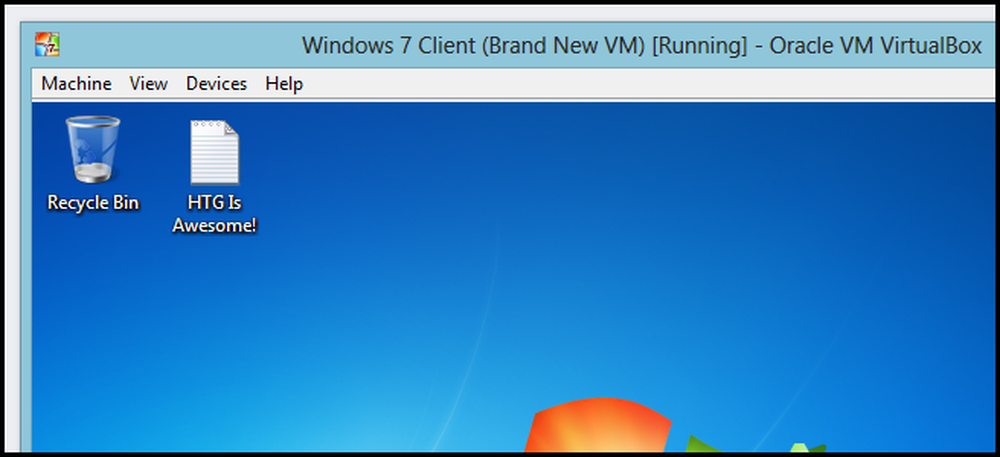
Pak vyberte svůj virtuální počítač ze seznamu a přepněte na zobrazení snímků. Zde uvidíte seznam různých snímků, které jste si mohli vzít. Chcete-li obnovit snímek, jednoduše klikněte pravým tlačítkem na něj a zvolte možnost Obnovit snímek z kontextového menu.
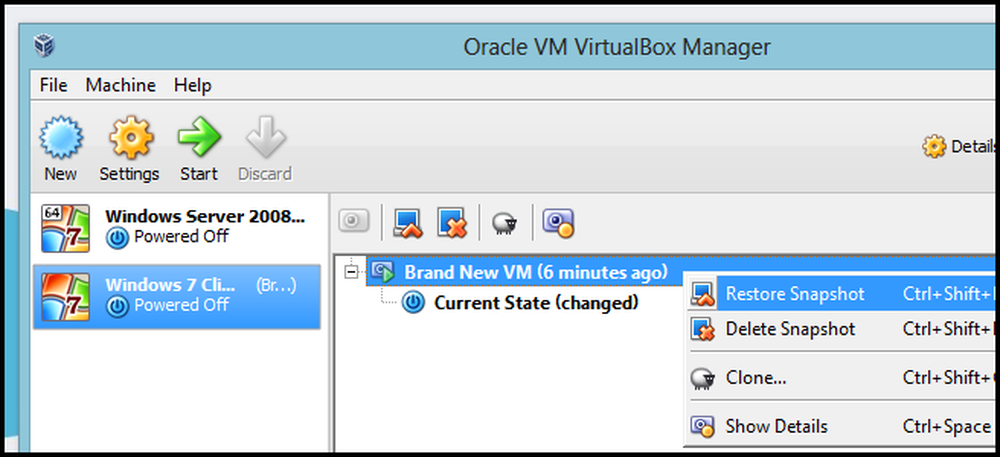
Pro většinu situací budete chtít zrušit zaškrtnutí volby pro vytvoření momentálního stavu virtuálního počítače. Důvodem je, že normálně budete chtít obnovit, když něco zlomíte, nemá smysl mít snímek rozbité konfigurace.
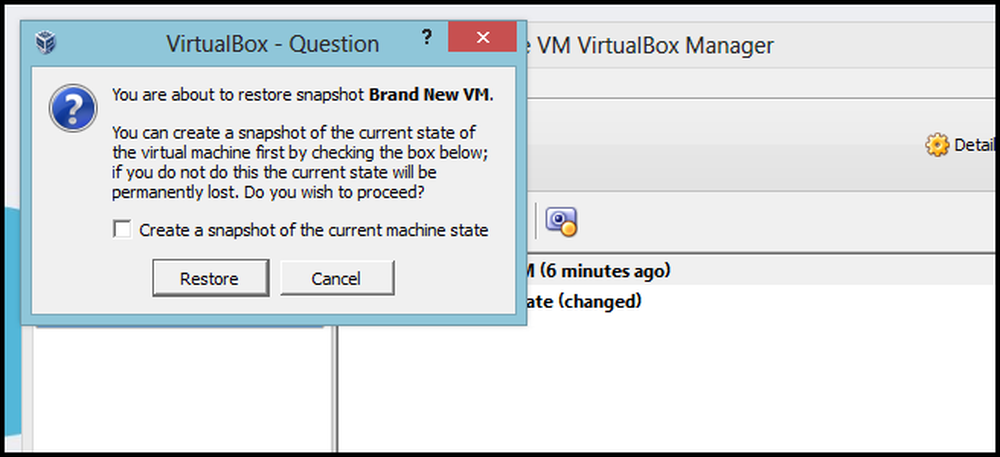
Pak uvidíte, že aktuální stav se stane stejným jako snímek, který jste vybrali pro obnovení.
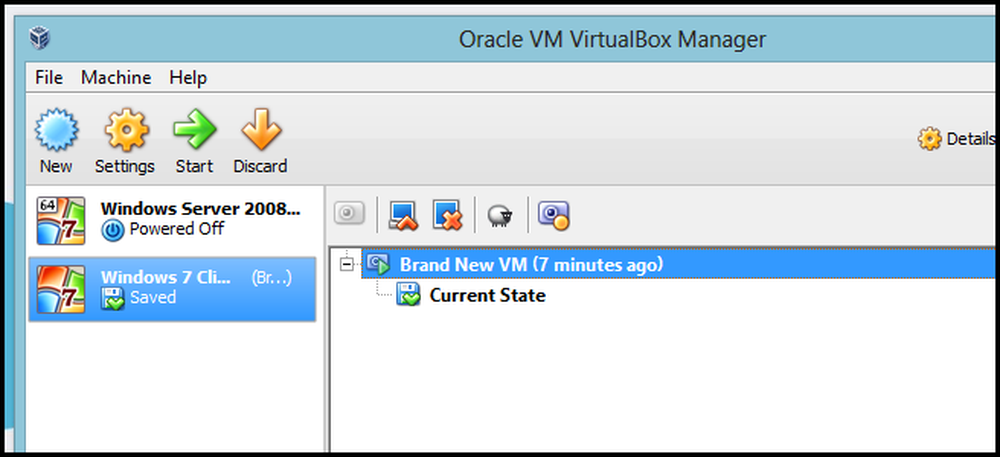
Nyní, když zapnete virtuální počítač, uvidíte, jak se virtuální počítač rychle vrátí.
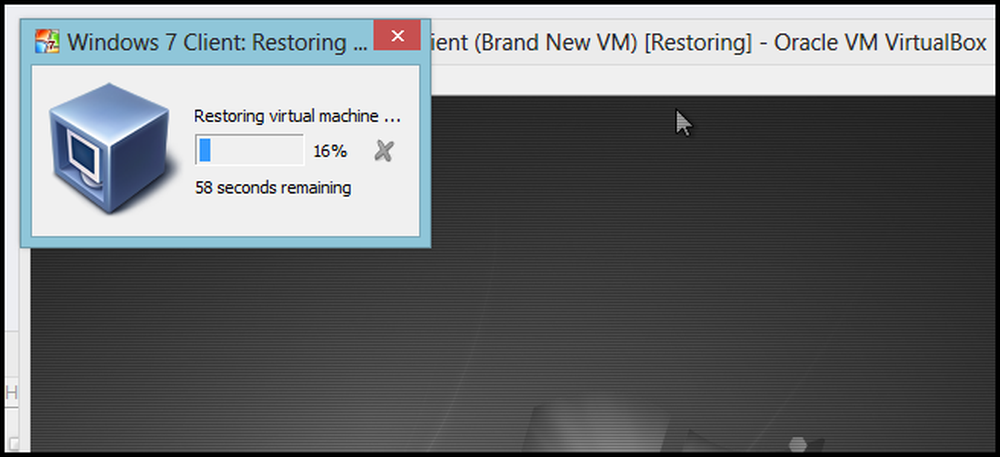
Vždy si pamatujte, že bez snímků by nahrávání Geek School bylo téměř nemožné, takže si je zapamatujte a ušetřte si bezpočet hodin. To je vše, co je k tomu.